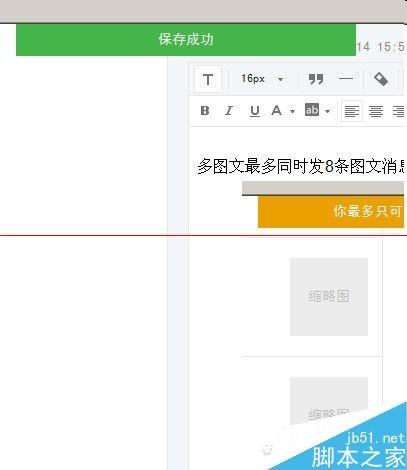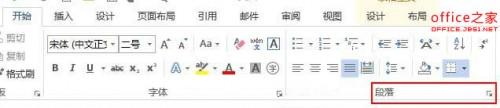方案二:一、解决输入身份证号码的问题
默认情况下在Excel当前单元格中输入的数字位数如果超过11位(不含11位)时...
方案一:把单元格格式改为”文本”,再重新输入!
方案二:一、解决输入身份证号码的问题
默认情况下在Excel当前单元格中输入的数字位数如果超过11位(不含11位)时,系统将以“科学记数”格式显示输入的数字;当输入的数字位数超过15位(不含15位)时,系统将15位以后的数字全部显示为“0”。这样一来,如果我们要输入身份证号码(15位或18位),身份证号码就不能正确显示出来了。此时,我们有两种办法解决此问题:
1、利用数字标签
Excel表格输入大量数字或身份证号码显示异常解决方法
Excel表格输入大量数字或身份证号码显示异常解决方法 在用 Excel 输入身份证号码、银行账户等较长数字后,为什么变成了有加号和字母的形式了呢?如下图 这是一个普遍的数字输入问题。Excel 中默认的数字格式是“常规”,最多可以显示11位有效的数字,超过11位就会以科学记数形式表达。 要输入多位数字且能完全显示,可以尝试以下两种方法: 将单元格格式设置为文本 选中目标单元格,右击鼠标,选择“设置单元格格式”。 在“数字”选项卡上,从“分类”下面选中“文本”选项。按“确定”按钮保存设置。 再输入身份证号
选中需要输入身份证号码的单元格(区域),打开“单元格格式”对话框,进入“数字”标签,在“分类”下面选中“文本”选项,确定退出,再输入身份证号码即可。[一定要设置好格式,再输入号码]
2、在输入身份证号码时,在号码前面加上一个英文状态下的单引号“'”,即可让身份证号码完全显示出来(该单引号在确认后是不会显示出来的)。
二、让单元格内自动添加身份证前面相同部分
大家知道,身份证号码的前6位,是省、市、区(县)的代号(如资中县是“511025”等),如果持证人都是资中县的,输入这样的的身份证号码,可以让单元格格式的“数字”标签帮你减轻输入的工作量:选中需要输入身份证号码的单元格区域,单击Excel上面菜单栏的格式打开“单元格”对话框(或者右键点击设置单元格格式),进入默认的“数字”标签,在“分类”下面选中最下面的“自定义”选项,然后在右侧“类型”下面的方框中输入:"511025"@,确定退出。以后输入身份证号码第7位及以后的数字(如“220324621”)后,系统会自动在前面加上相应的代码,形成完整的身份证号码(如“511025220324621”)。 如果是18位的身份证号码,则这样设置比较好:“自定义”选项右侧“类型”下面的方框中输入:"51102519"@,确定退出。以后输入身份证号码9位及以后的数字(如“2203246211”)后,系统会自动在前面加上相应的51102519,形成完整的身份证号码(如“511025192203246211”)。
同理,其它需要输入数字含相同部分的也可按照这个方法输入。
在EXCEL表格里输入身份证号如何能够显示并打印呢?
在EXCEL表格里输入身份证号如何能够显示并打印呢? 数字超过11位就会变成科学计数法,例如123456789789变成1.23457E 11,而超过15位的话,15位后面的数字全部变成0,解决方法有2种 第一种:先输入英文输入状态下的单引号 ' 然后再输入数字即可正常显示。 第二种:或者先选中该列或该单元格,鼠标右击,“设置单元格格式”,“数字”,“文本”,确定即可。然后输入数字就能正常显示了。